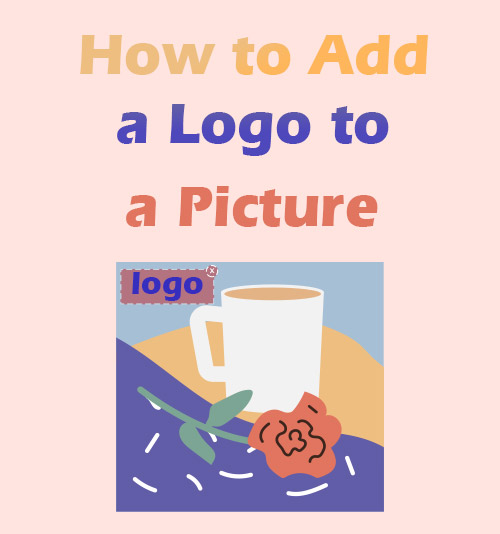
今、情報はものすごいスピードで広がっています。 しかし、私たちがインターネット上で共有するものは、さまざまな目的で許可なく盗まれたり悪用されたりする可能性があるという不穏な傾向があります. 特にアーティスト、写真家、ビジネスマンにとって、彼らの献身的な作品やブランドが盗まれることは悲惨な問題です. では、オリジナルの作品を不正使用から守るにはどうすればよいでしょうか。
幸いなことに、一般の人々が知的財産保護の重要性をますます認識するようになっているため、人々は自分の作品を保護するためにいくつかの効果的な手段を講じています. ロゴの追加は、個々の機能と所有権を示すための手段です。
したがって、アーティストや写真家は通常、保護の武器として作品に透かしを追加します。 インターネットのインフルエンサーやコンテンツ クリエーターも、写真やビデオにロゴを追加します。 彼らは通常、オンラインの写真編集ツールやアプリに頼っています。
したがって、画像やビデオにロゴを挿入するための 7 つの最も簡単なツールを紹介します。 さらに、次のセクションには、画像にロゴを追加する方法という困難なタスクに対処するのに役立つ徹底的なチュートリアルも付属しています.
画像にロゴを追加する最良の方法
どのようにあなたの仕事を際立たせることができますか? 私としては、個人的なイメージを構築し、特徴を示すためにロゴを使用することを検討します。 最も重要なことは、ロゴは不正な競争やサイバー盗難からあなたの作品を保護する上で重要です. そのため、作品をソーシャル メディアに投稿する場合は、画像にロゴを追加することをお勧めします。
ロゴをメイジに挿入するのに最適なツールをお探しですか? はい? あなたは正しい場所に来ました。 次のセクションでは、コンピューターの画像にロゴを追加する最良の方法を紹介します 任意の消去.
AnyErase は多数の中でトップに立つ 透かし用ソフトウェア.
プロの写真およびビデオ編集用に設計されており、透かし、ロゴ、および画像やビデオに必要なものをすべて削除および追加することに重点を置いています。 ナビゲートしやすいインターフェイスにより、必要なものをすばやく見つけることができます。 したがって、クリックするだけで画像にロゴを追加できます。 さらに、AnyErase は他の写真操作サービスも無料で提供します。 一言で言えば、AnyErase は確かにロゴ追加の最高の体験を保証します。
試してみませんか?
Windows に AnyErase をインストールし、手順に従って画像に無料でロゴを追加する方法を学習してください。
任意の消去
ビデオや写真から透かしを魔法のように削除します
- Windows10 / 8/7の場合
- Mac OS X14以降の場合
- Android向け
- AnyErase を実行してホームページに移動し、[透かしの追加] アイコンをクリックして画像をアップロードします。
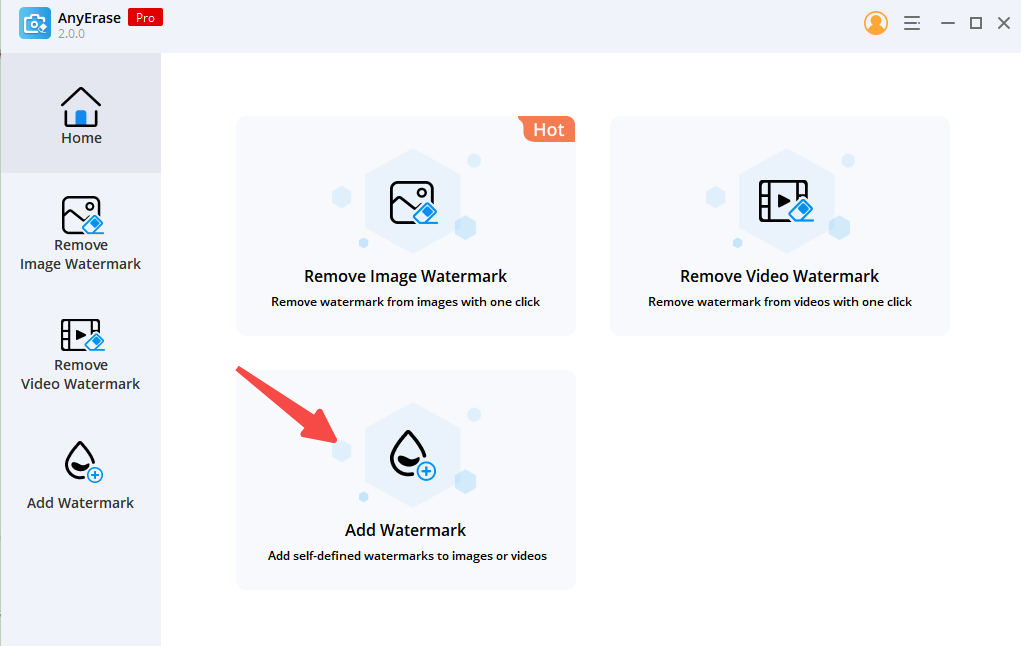
- 右上の「画像を追加」をクリックして、ロゴをインポートします。 次に、ロゴを適切な位置に配置し、ロゴの透明度とサイズを調整します。
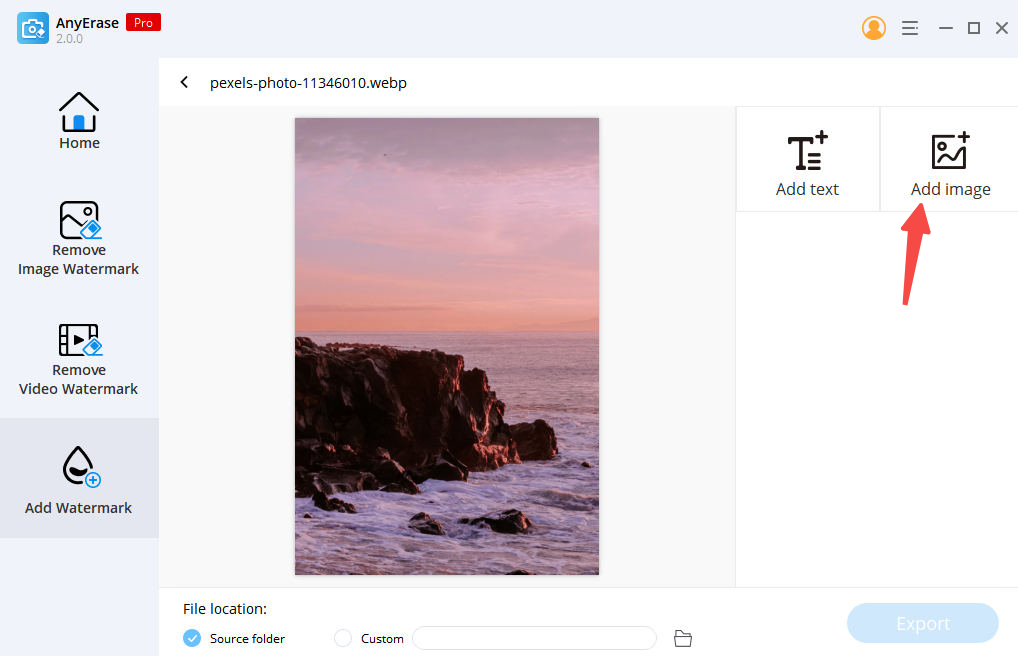
- 右下の「エクスポート」をクリックして、ロゴ付きの画像を保存します。
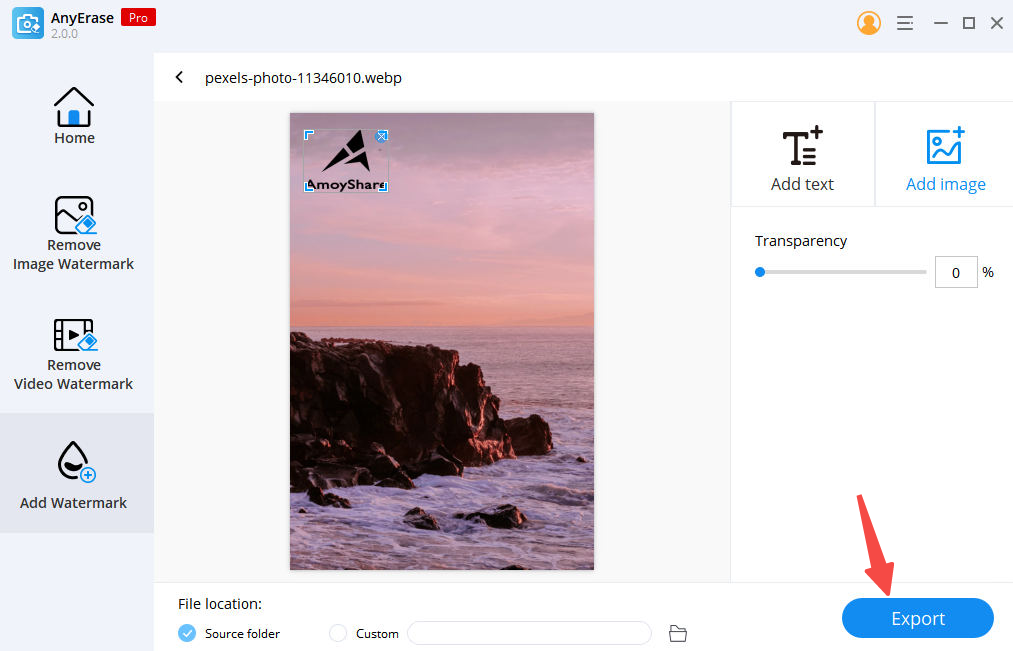
ヒント: AnyErase を使用して、 ビデオに透かしを追加する.
オンラインで写真にロゴを入れる方法[ステップバイステップガイド]
ビジネスマンにとって、ロゴはブランドの認知度を高め、顧客との感情的なつながりを確立するための強力なツールとして機能します。 ロゴの役割は自明です。 幸いなことに、インターネットのおかげで、写真にロゴを入れることができます。 優れたオンライン ロゴ アダーの候補リストを作成しました。 以下のセクションは、それらを使用して画像にロゴを追加する方法に関する段階的な説明です。
Fotor
Fotor 写真編集専用の有名なオンラインツールです。 わかりやすいインターフェースで、初心者にもやさしいです。 数回クリックするだけで、Fotor は無料で写真にロゴを追加し、元の写真の品質を保証します。 さらに、Fotor は 2 つの一般的な出力形式 (JPEG と PNG) をサポートしています。
Fotor を試してみませんか? ここでは、Fotor を使用して画像にロゴを追加する方法を説明します。
- Fotor の Web サイトを開きます。 次に、「今すぐ写真にロゴを追加」をクリックして画像をインポートします。
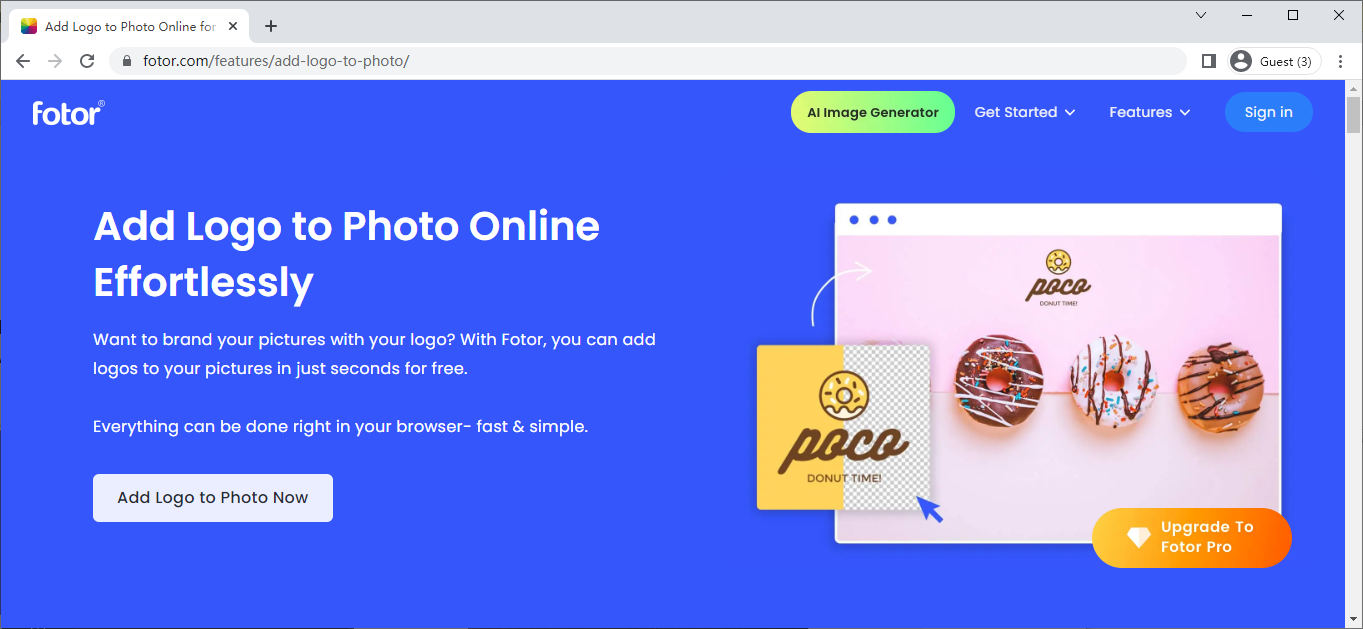
- 画面左側の「要素」ツールに移動します。 次に、「画像を要素として追加」をクリックして、写真に追加する必要があるロゴをアップロードします。
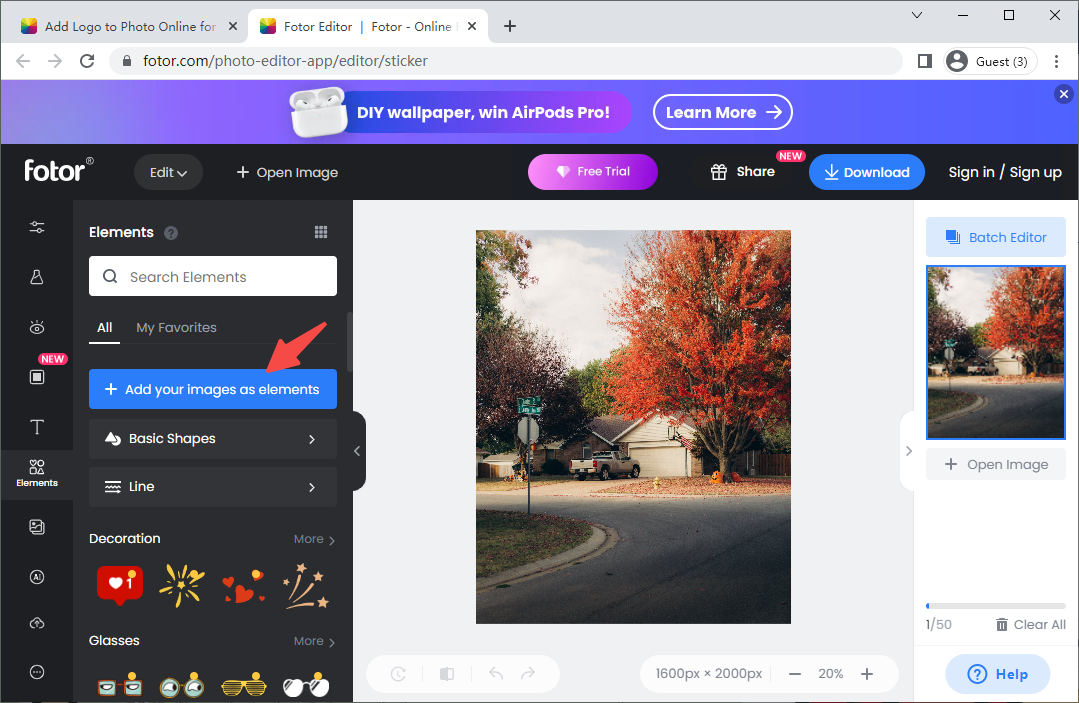
- ロゴのサイズは自由に調整できます。 ロゴのサイズを決めたら、写真の適当な場所を選んでロゴを配置します。
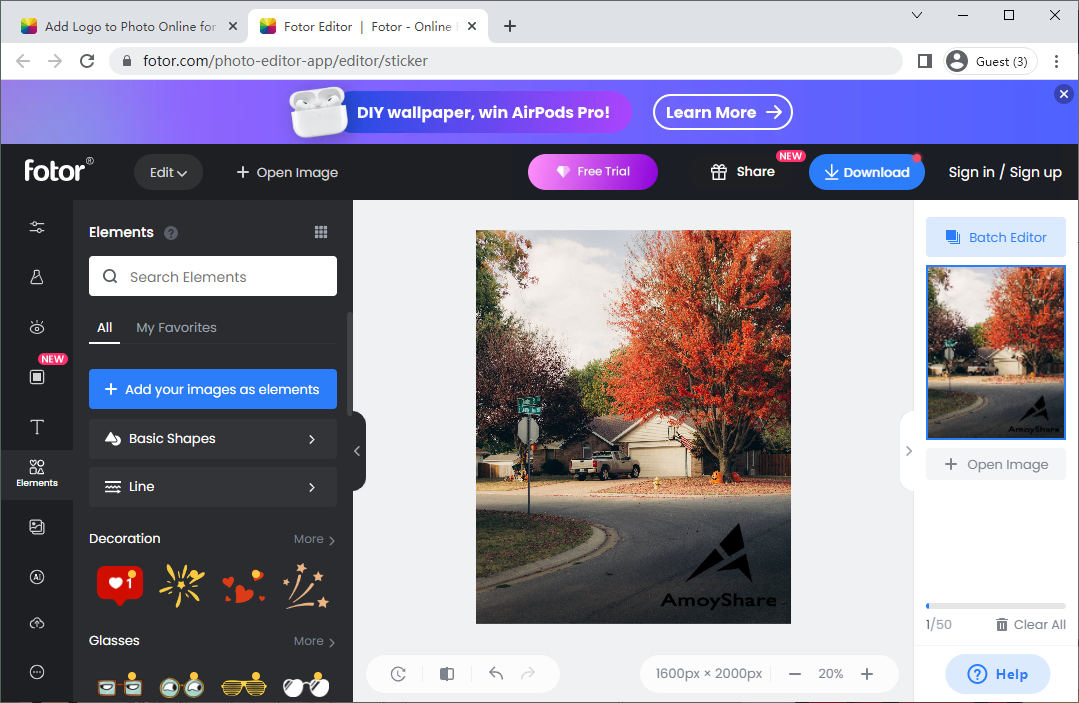
- 「ダウンロード」アイコンをクリックして、ロゴ付きの写真を保存します。
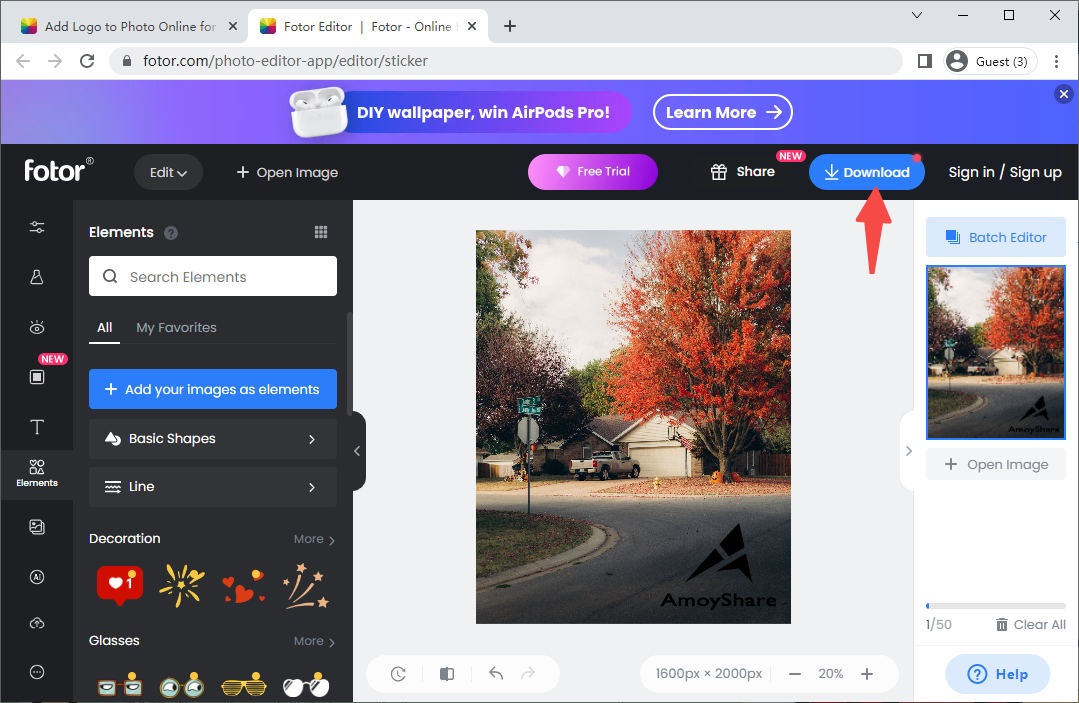
透かし
写真にロゴを追加するための簡単で迅速な無料のオンライン ツールをお探しの場合は、 透かし あなたのトップオプションのXNUMXつです。 Watermarkly の助けを借りて、数秒で画像にロゴを追加できます。 Watermarkly の特徴は、ロゴの色を変更したり、サイズを柔軟に調整したり、ロゴにさまざまな効果を適用したりできることです。
Watermarkly は、ロゴを使って作品を作成できる優れた場所です。
Watermarkly を使用して画像にロゴを追加する方法を学ぶのに役立つ以下のチュートリアルをお見逃しなく. 試しに来てください!
- Watermarkly の Web サイトを起動します。 次に、写真を Watermarkly の操作領域の中央にドラッグするか、[画像を選択] をクリックして写真をアップロードします。
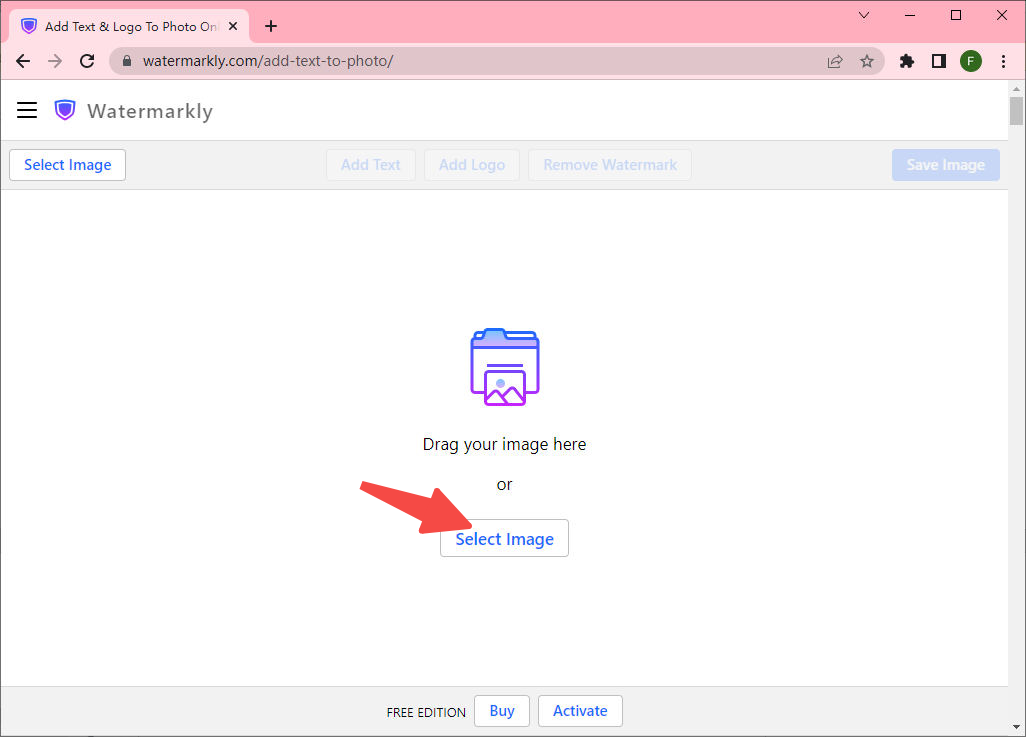
- 写真を正常にアップロードすると、「テキストを追加」と「ロゴを追加」という XNUMX つのオプションが表示されます。 希望のロゴをインポートするには、「ロゴを追加」を選択する必要があります。
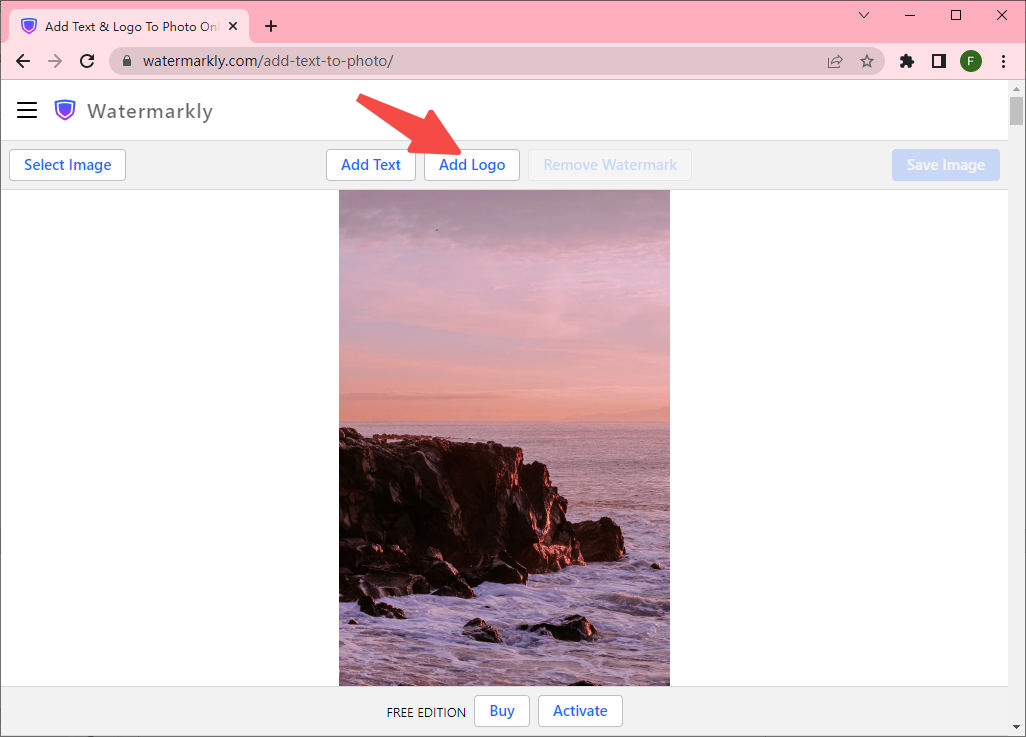
- ロゴがアップロードされると、ロゴの色、サイズなどを変更できるポップアップ ウィンドウが表示されます。
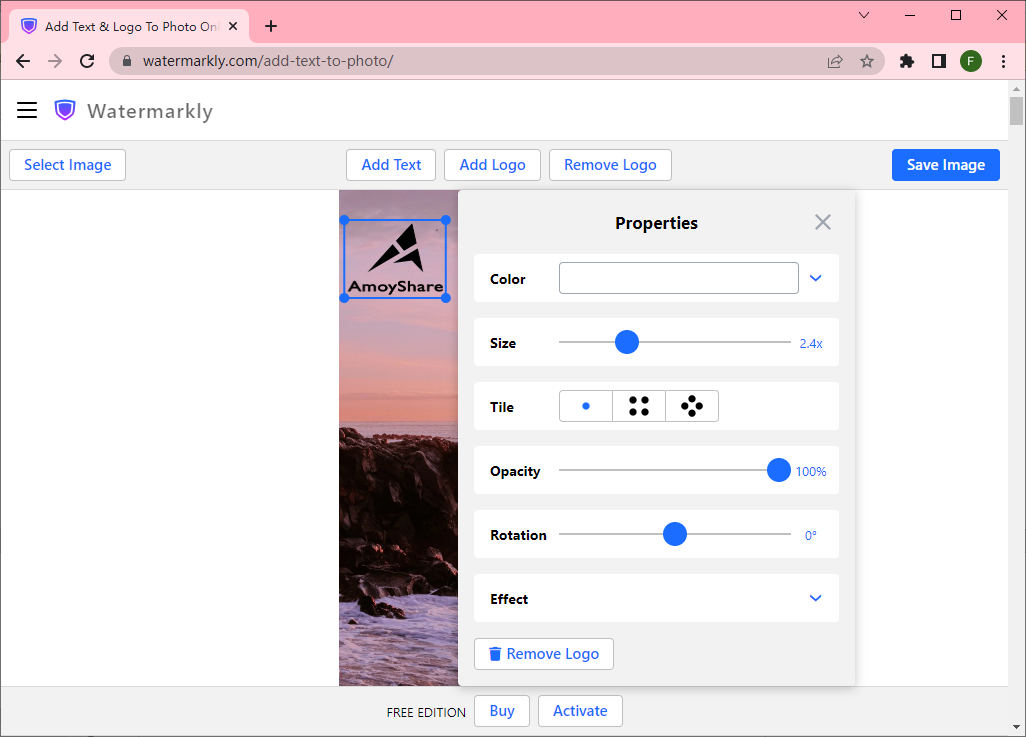
- 「画像を保存」をクリックして、すばらしい新しい画像をダウンロードします。
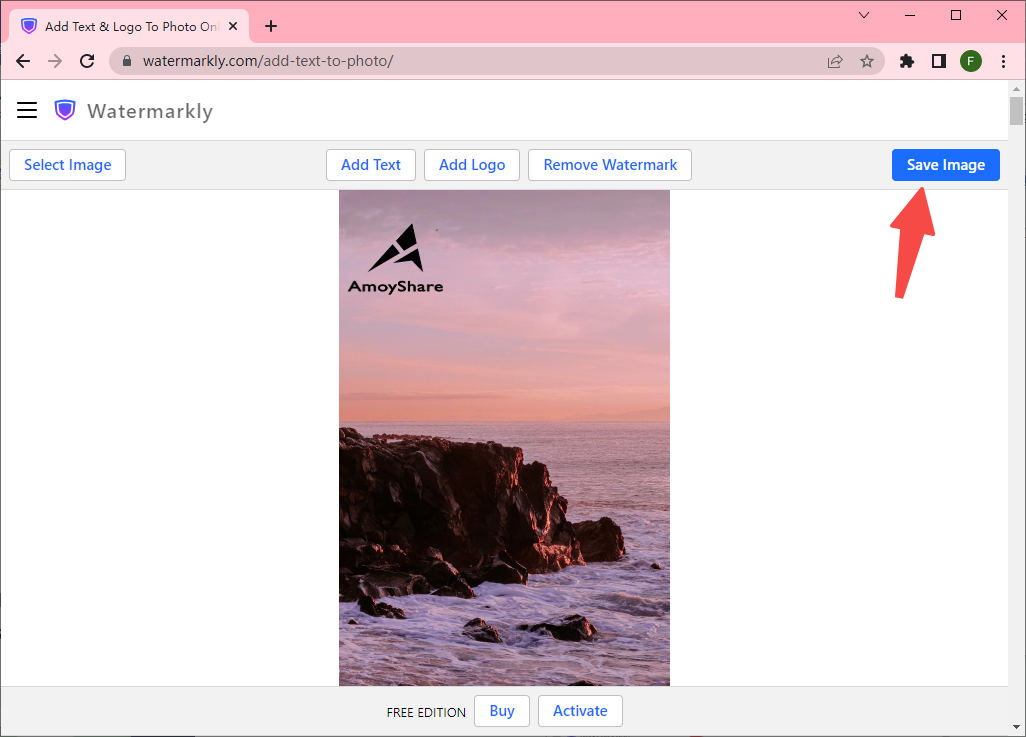
ピクセリックス
XNUMX 番目のオンライン ロゴ追加機能 ピクセリックス また、私たちの推薦に値します。 PIXELIXE は、写真にロゴを追加する最高のエクスペリエンスをユーザーに提供することをお約束します。 使いやすいだけでなく、無料です。 画像にロゴ、テキスト、画像などを挿入できます。 さらに、画像にいくつかの魅力的な効果を適用し、背景を組み込みのテンプレートまたは興味のあるものに置き換えることができます.
次のセクションでは、PIXELIXE を使用して写真にロゴを追加する詳細な手順を説明します。 それを撃つことを躊躇しないでください!
- PIXELIXE の Web サイトにアクセスします。 次に、「画像にロゴを追加」をクリックして画像をインポートします。
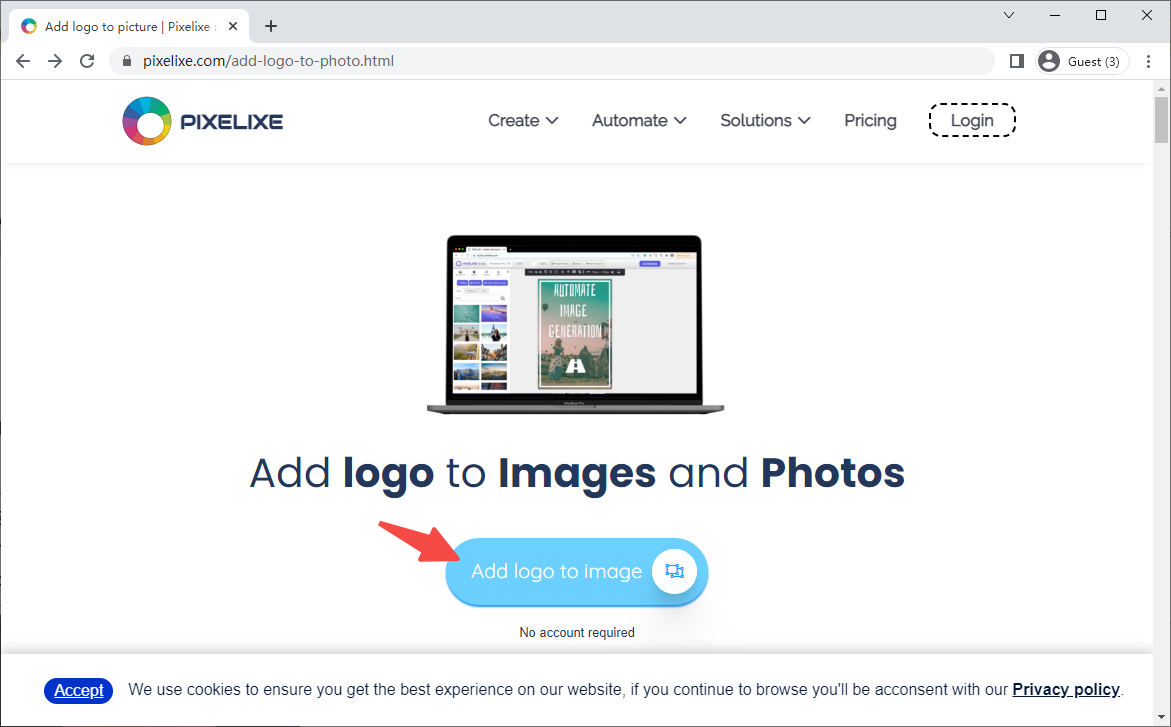
- 左上隅にあるツールバーに移動します。 「グラフィック > 自分のものをアップロード > ファイルを選択」ボタンを選択するか、ロゴを「ここに画像をドロップ」領域に直接ドラッグして、追加したいロゴをインポートします。
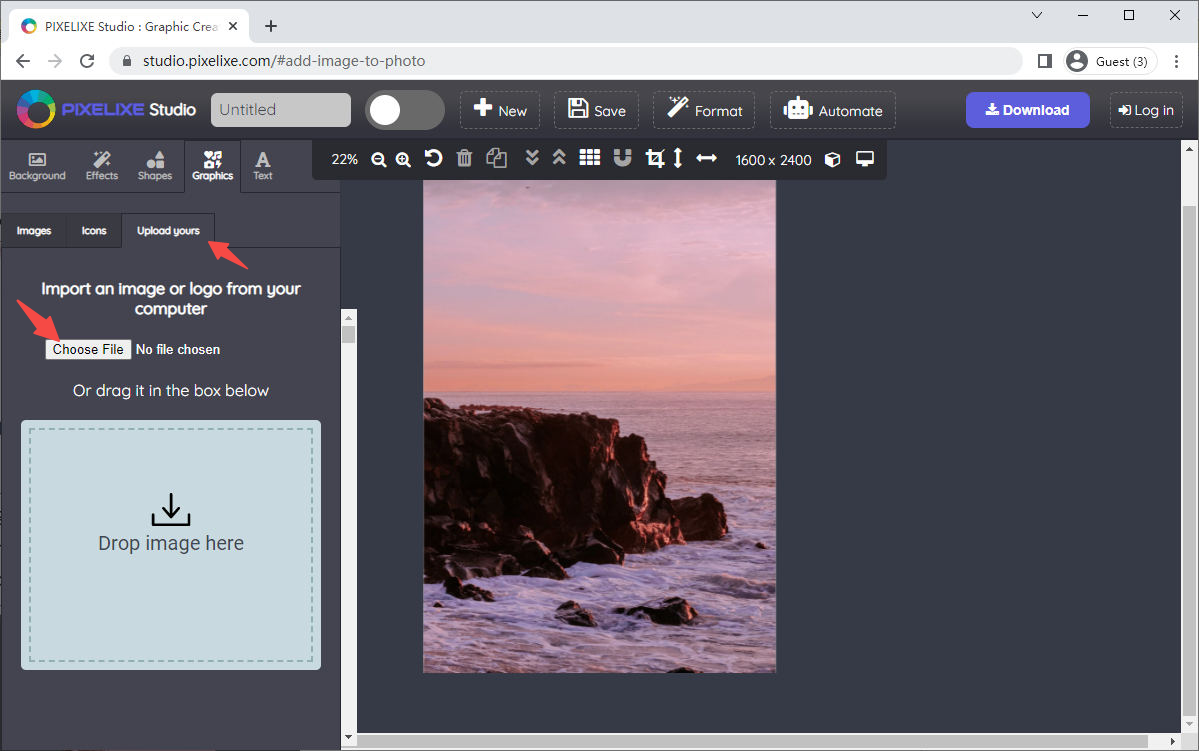
- ロゴのサイズを調整し、適切な場所に配置します。
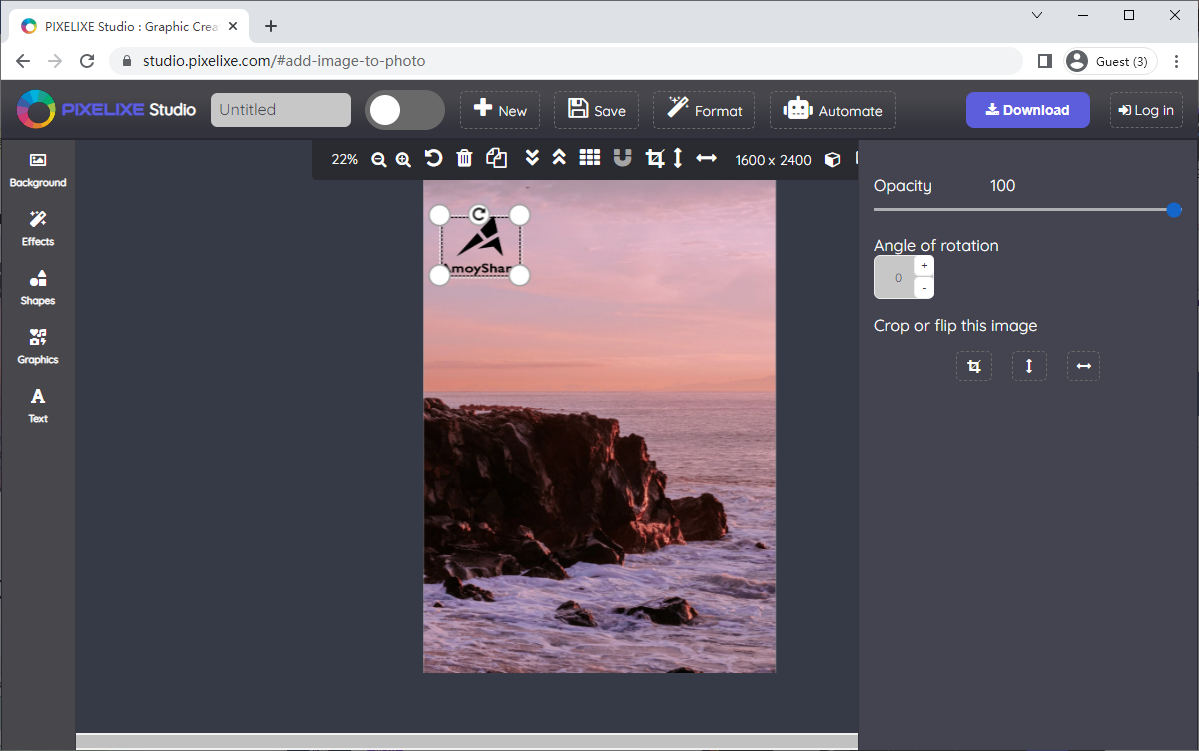
- 「ダウンロード」アイコンをクリックして、結果を保存する形式を選択します。
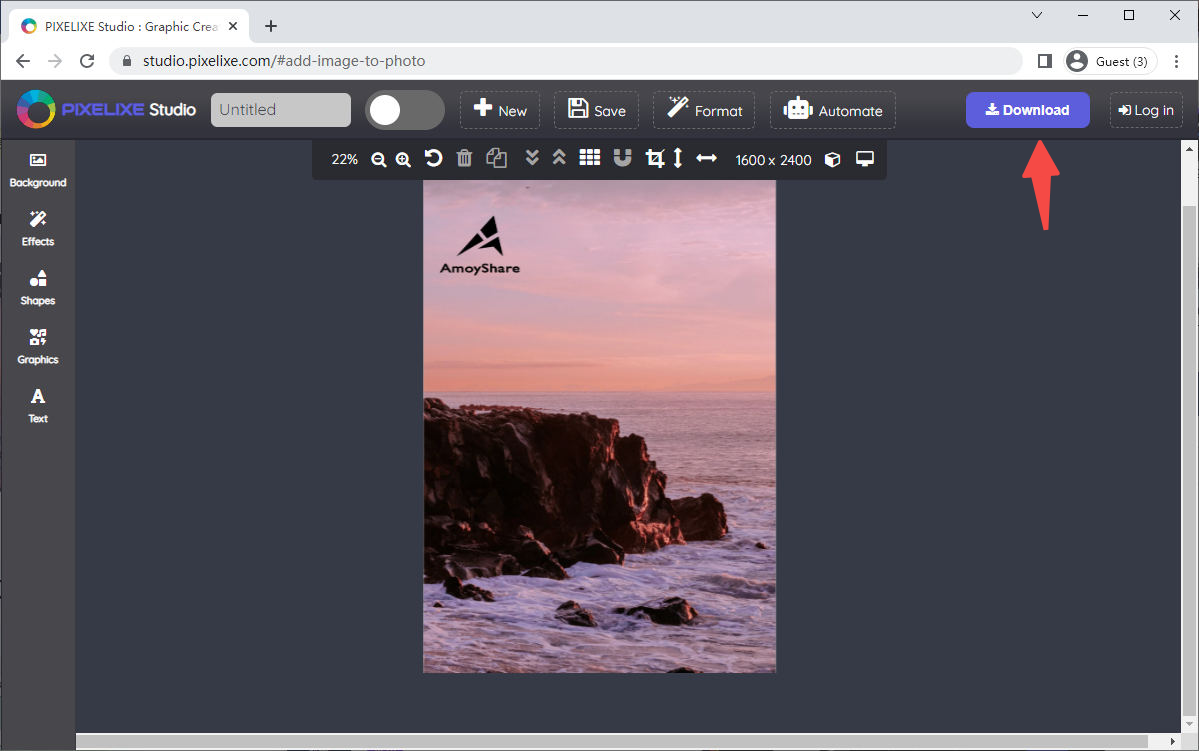
携帯電話の画像にロゴを追加する方法 [iOS & Android]
スマートフォン技術の急速な進歩により、携帯電話の画像にロゴを挿入することが非常に便利になりました。 写真にロゴを追加するための信頼できる強力なアプリの選択について熟考している場合は、次の部分が最適です。
iOSおよびAndroidユーザーが利用できる2つのトップロゴ追加アプリについて説明します. 画像にロゴを追加する方法についての詳細な説明が提供されています。
Canva
Canva は、iPhone と Android で写真を編集できる汎用性の高いアプリです。 高度な画像編集ツールが多数搭載されており、間違いなく写真にロゴを追加するのに優れています。 Canva を使用すると、画像にロゴを簡単に挿入できます。プロのスキルや経験は必要ありません。
さらに、特に商用目的で使用できる多種多様な作成テンプレートを保有する Canva は、想像力と創造性を仕事に活かすことができる完璧なプラットフォームです。
経験の浅い専門家にとって、Canvaが最も適切なロゴ追加ツールであることは間違いありません。
Canvaで画像にロゴを追加する方法を知りたいですか? 読み進めてください!
- モバイルに Canva をインストールします。 次に「+」をクリックして写真をインポートします。
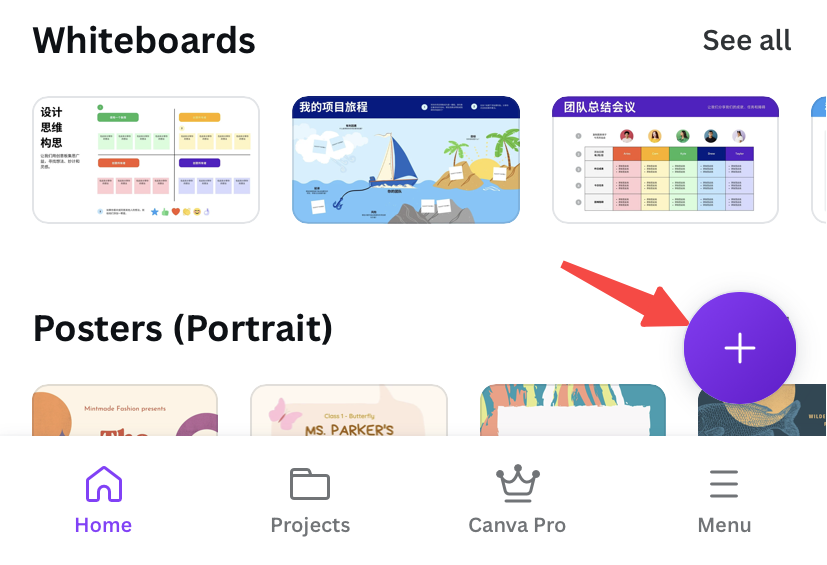
- [アップロード] > [ファイルのアップロード] に移動して、写真をインポートします。
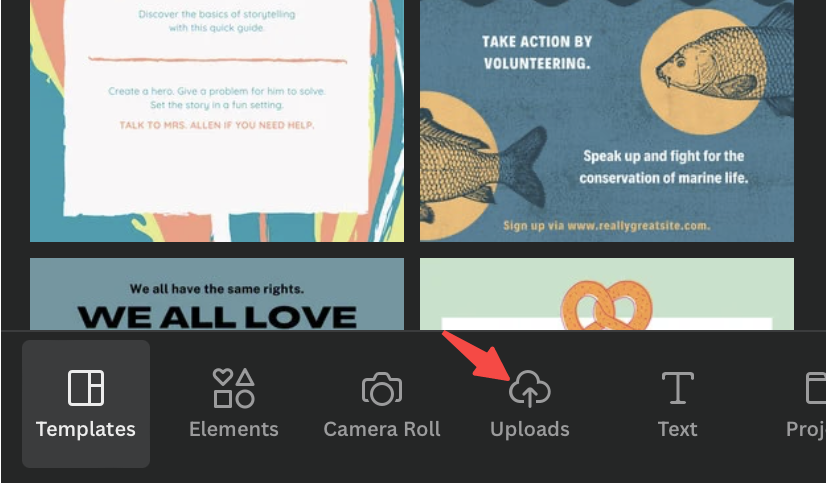
- 画面下部の「+」をクリックしてロゴをアップロードします。 ご希望のロゴがすぐに写真に表示されます。 次に、ロゴを希望の位置に配置できます。
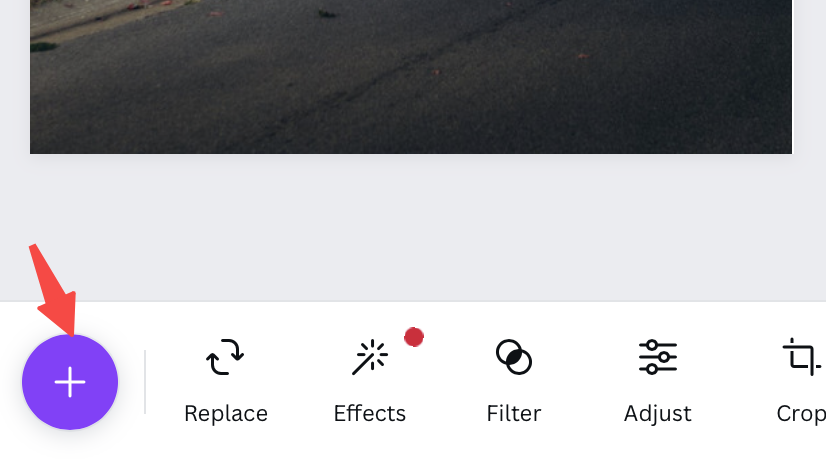
- 右上隅の「保存」をクリックして、結果を保存します。
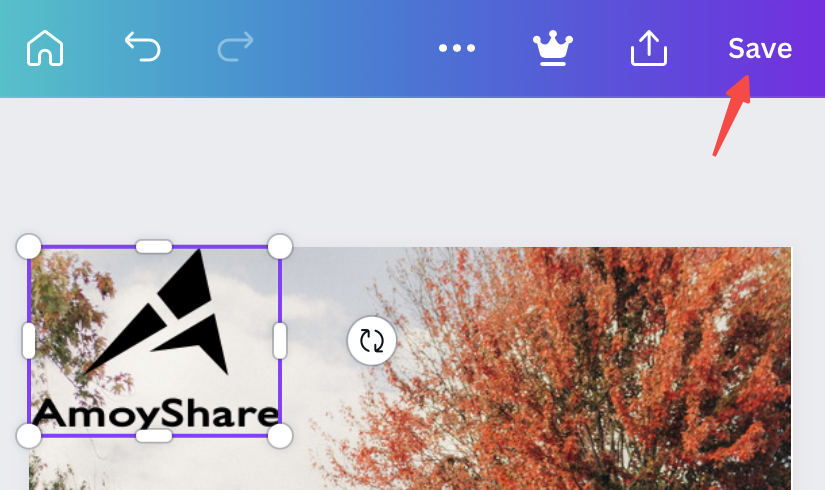
ロゴLicious
iPhoneやAndroidユーザーの間で広く人気を博し、 ロゴリシャス 画像にロゴを追加する際にうまく機能します。 Logolicious を使用すると、写真にロゴ、テキスト、ハッシュタグを簡単に挿入できます。 顧客中心の原則に準拠しており、未経験者に非常に優しい徹底的なチュートリアルをユーザーに提供します. ロゴと画像を Logolicious にインポートして、お好みに合わせてロゴをカスタマイズしてみてください。 その後、初期の品質を維持したまま、ロゴ付きの写真を PNG、JPG、および GIF 形式で保存できます。
Logolicious で写真にロゴを追加する方法についてもっと知りたいですか? まっすぐ行きましょう!
- モバイルに Logolicious をインストールします。 次に右下の「SELECT IMAGE」をクリックして写真をアップロードします。
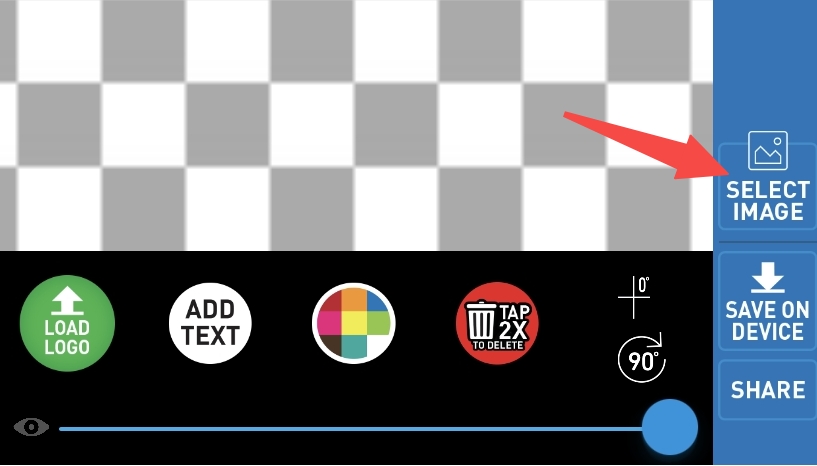
- 下部にある「LOAD LOGO」アイコンをクリックして、ロゴをインポートします。 写真にあなたのロゴが入ります。 次に、下部のツールバーに移動して、必要に応じてロゴを回転させたり、色を変更したり、テキストを追加したりできます.
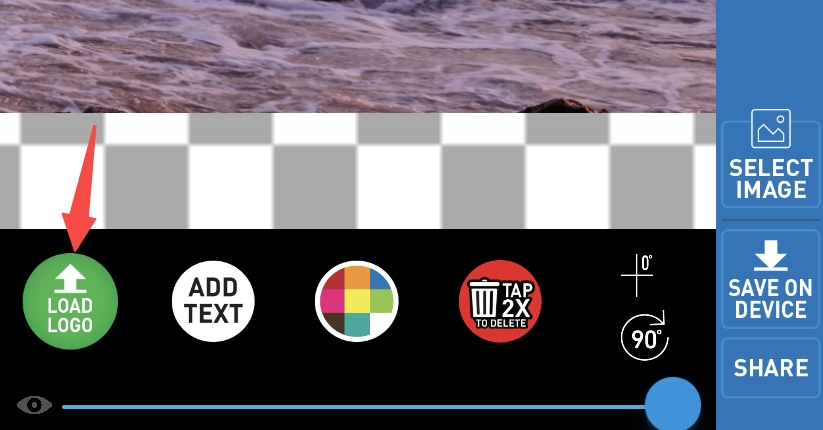
- 「SAVE ON DEVICE」をクリックして結果を保存します。
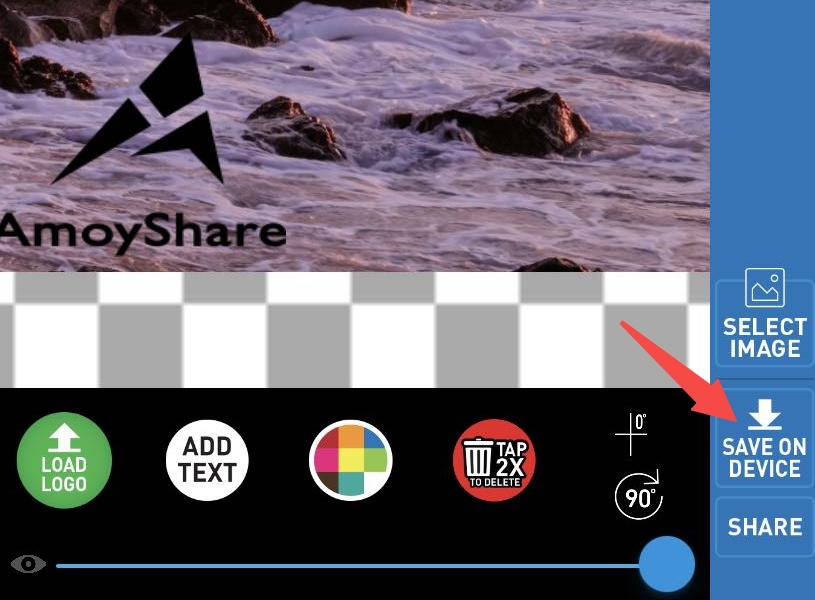
結論
この記事を参考にすれば、任意のデバイスで画像にロゴを追加する方法がわかったはずです。 投稿では、3 つのオンライン ロゴ追加ツールと 2 つのロゴ追加アプリを包括的に選択します。 言及する価値がある 任意の消去 は、画像にロゴを追加する最良の方法です。 ためらわずに試してみてください。
任意の消去
ビデオや写真から透かしを魔法のように削除します
- Windows10 / 8/7の場合
- Mac OS X14以降の場合
- Android向け
ステップバイステップのチュートリアルは、どれを試してみたいかを決定する場合に非常に役立ちます.
写真にロゴを追加する素晴らしい経験をしていただければ幸いです。
よくある質問
Photoshopなしで写真にロゴを入れる方法は?
AnyErase が、Photoshop なしでサポートを依頼できる最高のロゴ追加ソフトウェアであることは間違いありません。 写真編集のスキルや知識は必要ありません。 必要なのは、画像をアップロードしてロゴを挿入することです。 数秒で、ロゴ付きの写真が作成されました。
無料で写真にロゴを追加するにはどうすればよいですか?
無料で写真にロゴを追加するには、コンピューターにソフトウェアをインストールしたくない場合は、オンラインのロゴ追加ツール Fotor を使用できます。 モバイルで写真にロゴを挿入するアプリが必要な場合は、Canva アプリが最適です。 それらはすべて使いやすく、無料です。
iPhoneの写真にロゴを追加するにはどうすればよいですか?
iOSと互換性のあるアプリLogoLiciousに行くことができます。 iPhoneの写真にロゴを簡単かつプロレベルで追加できる信頼できるツールです。